win10专业版共享打印机 Win10家庭版和专业版如何设置共享打印机和共享文件
在Win10系统中,无论是家庭版还是专业版,都可以很方便地设置共享打印机和共享文件,通过简单的设置,用户可以在局域网内轻松共享打印机,实现多台设备的打印功能共享。同时也可以设置共享文件夹,方便不同设备间的文件共享和传输。无论是在家庭使用还是办公环境中,这些功能都能带来更便利的操作体验和更高效的工作效率。
步骤如下:
1.连接网络,选择成家庭或工作网络(Win10叫做专用网络)。
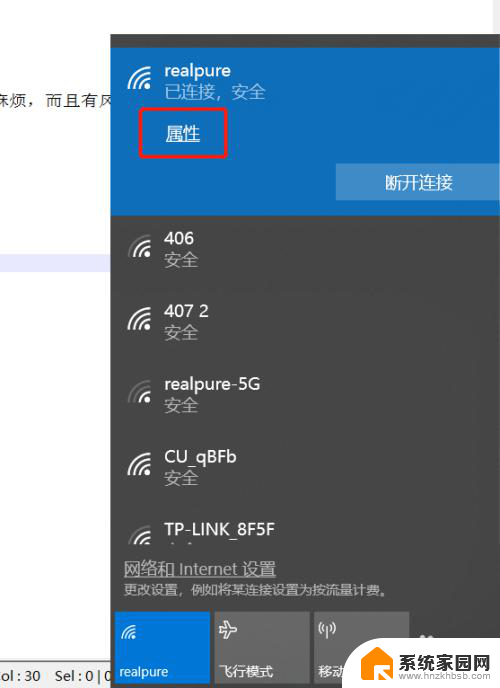
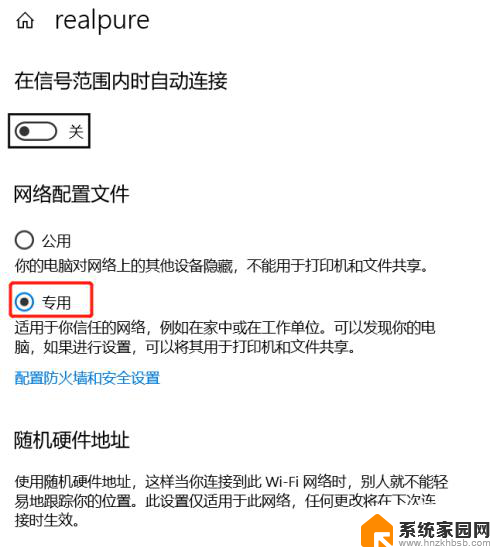
2.依次打开控制面板\网络和 Internet\网络和共享中心,点击左侧导航栏的更改高级共享设置。启用网络发现,启用文件和打印机共享。其他的应该都不用设置。

3.新建一个用户,以Win10家庭版新建用户gongxiang1进行说明。
依次打开控制面板\用户帐户\用户帐户,
点击“管理其他账户”。
再点击在电脑设置中添加新用户,
再点击将其他人添加到这台电脑
再点击我没有这个人的登录信息
再点击添加一个没有Microsoft账户的用户,弹出添加用户界面,输入用户名、密码、安全问答,确定完成新建用户。
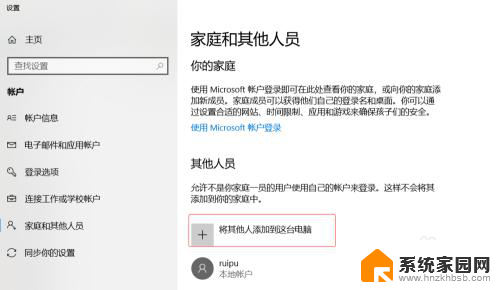
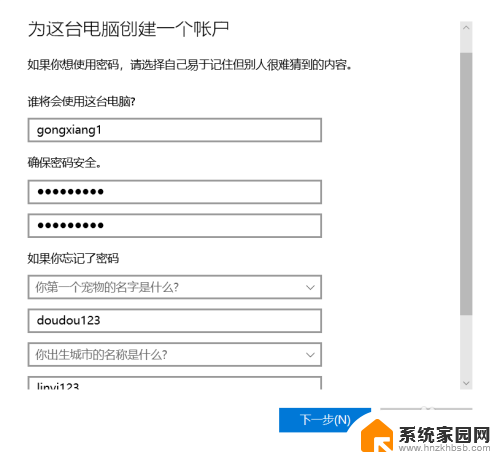
4.打印机右键,打印机属性,共享选项卡,勾选共享。
这样共享打印机就设置好了。在其他电脑上浏览网络,双击这个电脑会提示输入账号和密码。输入正确就可以使用了。
5.选中要共享的文件夹,属性,共享选项卡。点击高级共享,勾选共享此文件夹。
这样共享文件就设置好了。
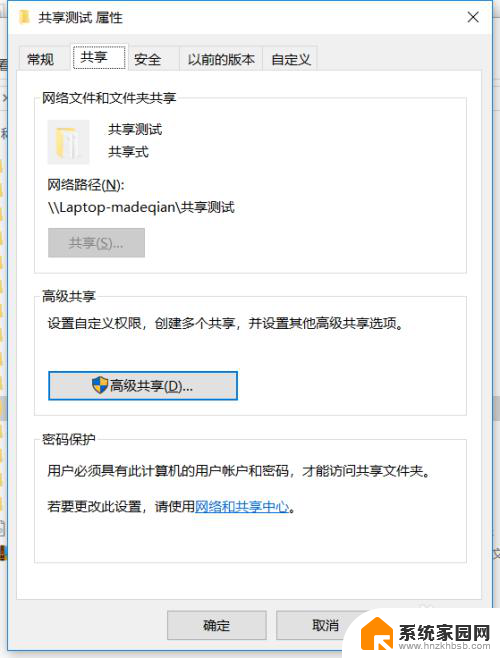
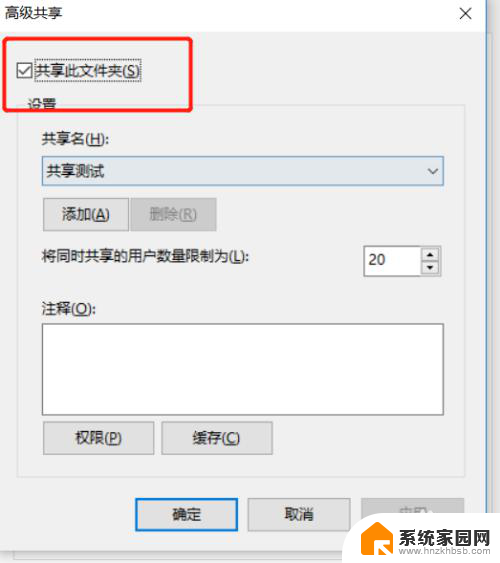
以上是win10专业版共享打印机的全部内容,如果还有不清楚的用户,可以参考以上小编的步骤进行操作,希望对大家有所帮助。
win10专业版共享打印机 Win10家庭版和专业版如何设置共享打印机和共享文件相关教程
- win7和共享打印机win10 win10和win7共享打印机的设置方法
- widow7和widow10可以共享打印机吗 Win7和win10如何实现打印机共享
- windows10与windows7共享打印机 WIN10和WIN7共享打印机的设置方法
- win7打印机共享给win10电脑 WIN10连接WIN7共享打印机的设置方法
- win10 如何共享打印机 Windows10如何设置共享打印机
- 打印机在win10和win7共享打印机设置方法 WIN7打印机共享问题解决方法
- win10 家庭版共享文件 Win10家庭版局域网中如何共享文件
- win10共享打印机win7连不上 WIN10连接WIN7共享打印机的设置方法
- win7连接win10家庭版共享的打印机 提示拒绝访问 WIN10连接WIN7共享打印机步骤
- windows怎么共享打印机 Windows10如何设置共享打印机
- 电脑网络连上但是不能上网 Win10连接网络显示无法连接但能上网的解决方法
- win10无线网密码怎么看 Win10系统如何查看已连接WiFi密码
- win10开始屏幕图标点击没反应 电脑桌面图标点击无反应
- 蓝牙耳机如何配对电脑 win10笔记本电脑蓝牙耳机配对方法
- win10如何打开windows update 怎样设置win10自动更新功能
- 需要系统管理员权限才能删除 Win10删除文件需要管理员权限怎么办
win10系统教程推荐
- 1 win10和win7怎样共享文件夹 Win10局域网共享问题彻底解决方法
- 2 win10设置桌面图标显示 win10桌面图标显示不全
- 3 电脑怎么看fps值 Win10怎么打开游戏fps显示
- 4 笔记本电脑声音驱动 Win10声卡驱动丢失怎么办
- 5 windows查看激活时间 win10系统激活时间怎么看
- 6 点键盘出现各种窗口 如何解决Win10按键盘弹出意外窗口问题
- 7 电脑屏保在哪里调整 Win10屏保设置教程
- 8 电脑连接外部显示器设置 win10笔记本连接外置显示器方法
- 9 win10右键开始菜单没反应 win10开始按钮右键点击没有反应怎么修复
- 10 win10添加中文简体美式键盘 Win10中文输入法添加美式键盘步骤